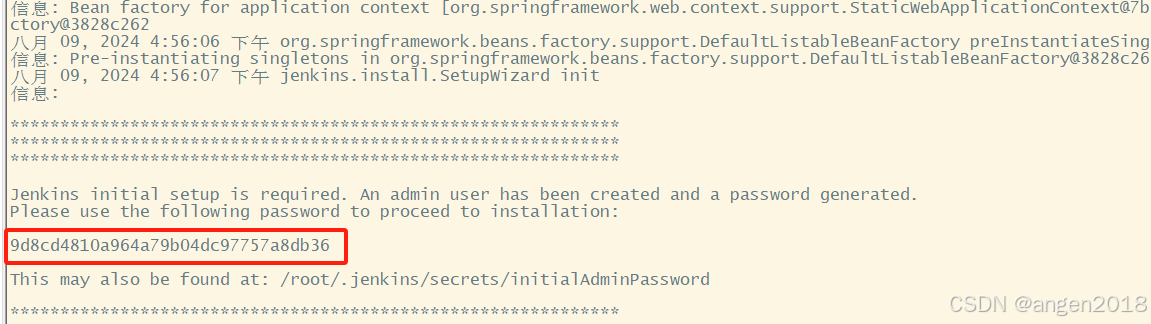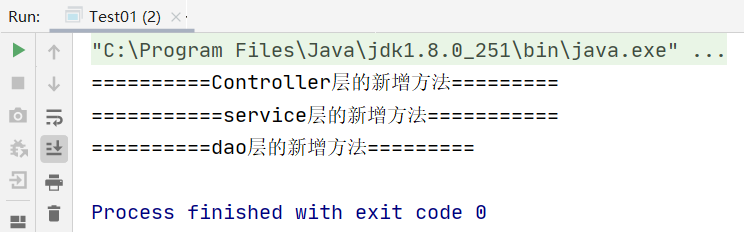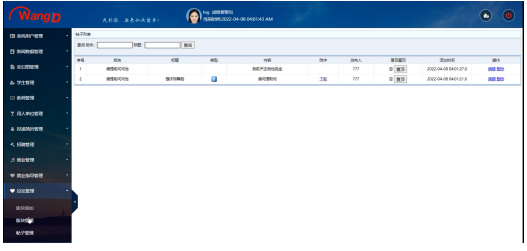安装MySQL数据库

MySQL是世界上最流行的开源关系型数据库管理系统(RDBMS)之一,广泛应用于Web应用程序开发中。无论你是初学者还是有一定经验的开发者,掌握MySQL的安装都是必不可少的技能。本文将指导你如何在不同的操作系统上安装MySQL,包括Windows、macOS和Linux(以Ubuntu为例)。
一、Windows系统安装MySQL
步骤1:下载MySQL安装包
- 访问MySQL的官方网站(https://www.mysql.com/)或者选择从MySQL的社区版下载页面(https://dev.mysql.com/downloads/mysql/)下载MySQL Installer。
- 选择适合你的Windows版本的MySQL安装包。对于大多数用户来说,“MySQL Community Server”是一个不错的选择。
步骤2:运行安装程序
- 双击下载的安装包开始安装过程。
- 按照安装向导的指示进行安装。在安装类型选择时,你可以选择“Full”(完全安装),这将安装MySQL的所有组件。如果你只需要MySQL服务器,可以选择“Custom”(自定义)并只勾选MySQL Server。
- 在配置步骤中,你需要设置root用户的密码,以及是否允许MySQL服务器通过Windows防火墙等选项。
步骤3:验证安装
安装完成后,你可以通过MySQL命令行客户端或图形界面工具(如phpMyAdmin)来验证MySQL服务器是否正在运行。打开命令提示符或PowerShell,输入mysql -u root -p,然后输入你在安装过程中设置的root密码,如果能成功登录,则表示MySQL已安装并配置成功。
二、macOS系统安装MySQL
步骤1:使用Homebrew安装MySQL
macOS用户可以通过Homebrew(一个包管理器)来安装MySQL。首先,如果你还没有安装Homebrew,可以从其官网(https://brew.sh/)下载并按照指导进行安装。
- 打开终端。
- 输入
brew install mysql命令来安装MySQL。
步骤2:启动MySQL服务
安装完成后,你可以通过brew services start mysql命令来启动MySQL服务。
步骤3:安全配置MySQL
首次安装后,建议运行mysql_secure_installation脚本来移除匿名用户、禁止root远程登录、删除测试数据库等,以提高MySQL的安全性。
三、Linux(Ubuntu)系统安装MySQL
步骤1:更新包列表
在终端中,首先运行sudo apt update命令来更新你的包列表。
步骤2:安装MySQL服务器
使用以下命令安装MySQL服务器:
sudo apt install mysql-server
安装过程中,系统会提示你设置root用户的密码。
步骤3:验证安装
安装完成后,你可以通过sudo systemctl status mysql命令来检查MySQL服务的状态。如果服务正在运行,你可以通过mysql -u root -p命令并输入你的root密码来登录MySQL。
结语
无论你是在Windows、macOS还是Linux系统上安装MySQL,上述步骤都提供了基本的指导。安装完成后,建议进一步学习MySQL的基本操作,如数据库和表的创建、数据的增删改查等,以充分发挥MySQL在数据存储和管理方面的优势。希望这篇博客能帮助你顺利安装MySQL,开启你的数据库之旅!